Autor:
Frank Hunt
Data De Criação:
20 Marchar 2021
Data De Atualização:
25 Junho 2024
![Como converter documento escaneado para TEXTO editável no Word [ Melhor Método ]](https://i.ytimg.com/vi/GW4ykBADxxc/hqdefault.jpg)
Contente
- Dar um passo
- Método 1 de 2: usando o site do Novo OCR
- Método 2 de 2: usando o site de OCR online
- Pontas
- Avisos
Este artigo irá ensiná-lo a editar o texto de um documento que foi digitalizado para o seu computador. A tecnologia para converter a representação visual de texto em texto real é chamada de software OCR ("Optical Character Recognition"). Você pode usar um site chamado "Novo OCR" para extrair o texto do seu documento sem salvar a formatação ou pode se inscrever em um site chamado "OCR Online" para PDFs mais avançados.
Dar um passo
Método 1 de 2: usando o site do Novo OCR
 Digitalize o seu documento como PDF. Isso é importante porque muitos conversores de texto não podem reconhecer texto em imagens tão bem quanto em arquivos PDF.
Digitalize o seu documento como PDF. Isso é importante porque muitos conversores de texto não podem reconhecer texto em imagens tão bem quanto em arquivos PDF. - Se possível, digitalize seu documento em preto e branco em vez de em cores. Isso torna mais fácil para os editores de texto reconhecerem os caracteres.
 Abra o site do Novo OCR. Vá para http://www.newocr.com/ em seu navegador. Você pode converter documentos digitalizados daqui em documentos editáveis contendo apenas texto.
Abra o site do Novo OCR. Vá para http://www.newocr.com/ em seu navegador. Você pode converter documentos digitalizados daqui em documentos editáveis contendo apenas texto.  Clique em Escolher arquivo.. Este é um botão cinza no topo da página. Isso abrirá uma janela do Windows Explorer (Windows) ou do Finder (Mac).
Clique em Escolher arquivo.. Este é um botão cinza no topo da página. Isso abrirá uma janela do Windows Explorer (Windows) ou do Finder (Mac).  Selecione seu PDF digitalizado. Para fazer isso, clique no PDF digitalizado.
Selecione seu PDF digitalizado. Para fazer isso, clique no PDF digitalizado. - Pode ser necessário clicar primeiro na pasta onde o PDF digitalizado está localizado no lado esquerdo da janela.
 Clique em Abrir no canto inferior direito da janela. Isso fará o upload do seu PDF para o site.
Clique em Abrir no canto inferior direito da janela. Isso fará o upload do seu PDF para o site. 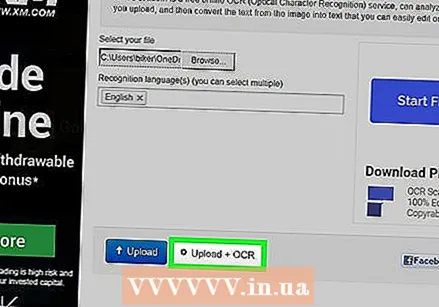 Clique em Upload + OCR. Este botão está na parte inferior da página. Seu PDF carregado será convertido em texto.
Clique em Upload + OCR. Este botão está na parte inferior da página. Seu PDF carregado será convertido em texto.  Role para baixo e clique Baixar no lado esquerdo da página. Clicar nele abrirá um menu deslizante.
Role para baixo e clique Baixar no lado esquerdo da página. Clicar nele abrirá um menu deslizante. 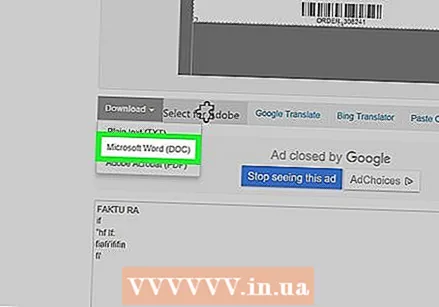 Clique em Microsoft Word (DOC). Esta opção está no menu deslizante. Isso fará o download de uma versão do Microsoft Word do PDF carregado para o seu computador.
Clique em Microsoft Word (DOC). Esta opção está no menu deslizante. Isso fará o download de uma versão do Microsoft Word do PDF carregado para o seu computador. - Se o Microsoft Word não estiver instalado em seu computador, você pode baixar uma versão .txt no mesmo menu suspenso. Você pode então editar este documento no Bloco de notas (Windows) ou no TextEdit (Mac).
 Edite a versão Word do PDF. Clique duas vezes no documento do Word baixado para abri-lo no Microsoft Word e editar o texto em PDF legível.
Edite a versão Word do PDF. Clique duas vezes no documento do Word baixado para abri-lo no Microsoft Word e editar o texto em PDF legível. - Certos textos no PDF não serão editáveis devido a erros de tradução.
- Talvez você precise clicar em "Ativar edição" na parte superior da janela do Word antes de editar o texto.
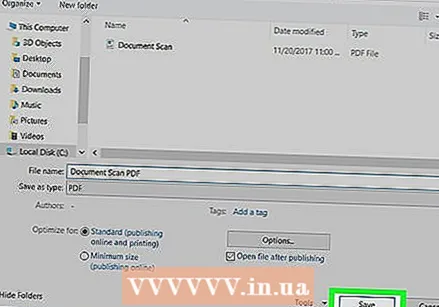 Salve o documento do Word como PDF. Para fazer isso, faça o seguinte:
Salve o documento do Word como PDF. Para fazer isso, faça o seguinte: - "Windows" - Clique em "Arquivo", clique em "Salvar como", clique na caixa suspensa "Documento do Word", clique em "PDF" e clique em "Salvar".
- "Mac" - Clique em "Arquivo", clique em "Salvar como", digite um nome, clique no campo "Formato", clique em "PDF" e clique em "Salvar".
Método 2 de 2: usando o site de OCR online
 Digitalize o seu documento como PDF. Isso é importante porque muitos conversores de texto não podem reconhecer texto em imagens tão bem quanto em arquivos PDF.
Digitalize o seu documento como PDF. Isso é importante porque muitos conversores de texto não podem reconhecer texto em imagens tão bem quanto em arquivos PDF. - Se possível, digitalize seu documento em preto e branco em vez de em cores. Isso torna mais fácil para os editores de texto reconhecerem os caracteres.
 Abra o site do OCR online. Vá para https://www.onlineocr.net/ em seu navegador. Este site permite que você edite o texto do seu PDF, mantendo a formatação visual do PDF, embora você só possa converter 50 páginas gratuitamente.
Abra o site do OCR online. Vá para https://www.onlineocr.net/ em seu navegador. Este site permite que você edite o texto do seu PDF, mantendo a formatação visual do PDF, embora você só possa converter 50 páginas gratuitamente.  Clique em INSCREVER-SE. Ele está no canto superior direito da página. Isso o levará para a página de criação de uma conta.
Clique em INSCREVER-SE. Ele está no canto superior direito da página. Isso o levará para a página de criação de uma conta.  Crie a sua conta aqui. É grátis criar uma conta no site do OCR Online e isso permitirá que você edite várias páginas PDF ao mesmo tempo. Para criar sua conta, você deve inserir as seguintes informações:
Crie a sua conta aqui. É grátis criar uma conta no site do OCR Online e isso permitirá que você edite várias páginas PDF ao mesmo tempo. Para criar sua conta, você deve inserir as seguintes informações: - "Nome de usuário" - digite o nome de usuário desejado no campo de texto "Nome de usuário".
- "Senha" - digite a senha desejada nos campos de texto "Senha" e "Confirmar senha".
- "E-mail" - digite seu endereço de e-mail no campo de texto "E-mail".
- "Captcha" - digite o código na tela no campo de texto "Inserir código captcha".
 Clique em Inscrever-se. Este é um botão verde na parte inferior da página. Isso criará sua conta para OCR online.
Clique em Inscrever-se. Este é um botão verde na parte inferior da página. Isso criará sua conta para OCR online.  Faça login na sua conta. Clique em "LOGIN" no canto superior direito da página, digite seu nome de usuário e senha e clique no botão verde "Login". Isso o levará para a página de conversão de PDF.
Faça login na sua conta. Clique em "LOGIN" no canto superior direito da página, digite seu nome de usuário e senha e clique no botão verde "Login". Isso o levará para a página de conversão de PDF.  Selecione um idioma. Clique no idioma do PDF no lado esquerdo da página.
Selecione um idioma. Clique no idioma do PDF no lado esquerdo da página. - Por exemplo, se o seu PDF está em inglês, você precisa clicar em "Inglês" no lado esquerdo da página.
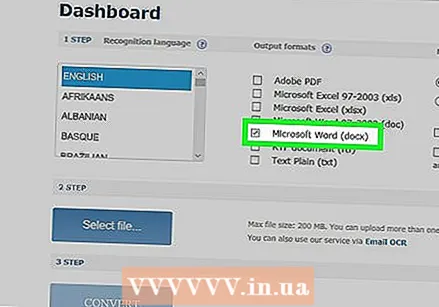 Verifique o campo "Microsoft Word". Isso está no meio da página.
Verifique o campo "Microsoft Word". Isso está no meio da página.  Verifique o campo "Todas as páginas". Isso está à direita da seção "Microsoft Word".
Verifique o campo "Todas as páginas". Isso está à direita da seção "Microsoft Word".  Clique em Selecione o arquivo .... Este é um botão azul no centro da página. Uma janela se abrirá.
Clique em Selecione o arquivo .... Este é um botão azul no centro da página. Uma janela se abrirá. 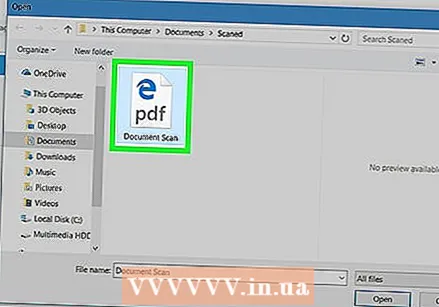 Selecione seu PDF digitalizado. Para fazer isso, clique no arquivo PDF digitalizado.
Selecione seu PDF digitalizado. Para fazer isso, clique no arquivo PDF digitalizado. - Pode ser necessário clicar primeiro na pasta onde o PDF digitalizado está localizado no lado esquerdo da janela.
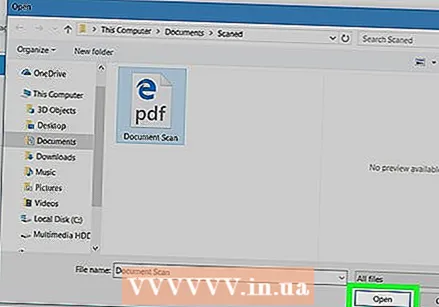 Clique em Abrir. Ele está no canto inferior direito da janela. Isso fará o upload do seu documento para o site. Quando a barra de progresso à direita de "Selecionar arquivo ..." atingir 100%, você pode prosseguir.
Clique em Abrir. Ele está no canto inferior direito da janela. Isso fará o upload do seu documento para o site. Quando a barra de progresso à direita de "Selecionar arquivo ..." atingir 100%, você pode prosseguir. 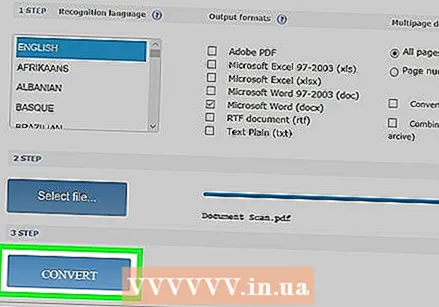 Clique em CONVERTER. Isso está na parte inferior da página. Isso o levará à página do arquivo convertido assim que o OCR online terminar de converter o PDF carregado em um documento do Word editável.
Clique em CONVERTER. Isso está na parte inferior da página. Isso o levará à página do arquivo convertido assim que o OCR online terminar de converter o PDF carregado em um documento do Word editável. 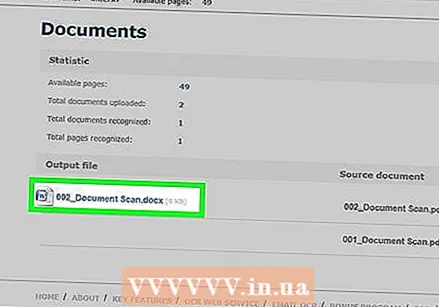 Clique no nome do seu documento. Você verá o nome do documento aparecer como um link azul na parte inferior da página. Clicar nele fará o download do documento para o seu computador.
Clique no nome do seu documento. Você verá o nome do documento aparecer como um link azul na parte inferior da página. Clicar nele fará o download do documento para o seu computador.  Edita a versão Word do PDF. Clique duas vezes no documento do Word baixado para abri-lo no Microsoft Word e, em seguida, edite o texto PDF legível.
Edita a versão Word do PDF. Clique duas vezes no documento do Word baixado para abri-lo no Microsoft Word e, em seguida, edite o texto PDF legível. - Certos textos no PDF não serão editáveis devido a erros de tradução.
- Talvez você precise clicar em "Ativar edição" na parte superior da janela do Word antes de editar o texto.
 Salve o documento do Word como PDF. Para fazer isso, faça o seguinte:
Salve o documento do Word como PDF. Para fazer isso, faça o seguinte: - "Windows" - Clique em "Arquivo", clique em "Salvar como", clique na caixa suspensa "Documento do Word", clique em "PDF" e clique em "Salvar".
- "Mac" - Clique em "Arquivo", clique em "Salvar como", digite um nome, clique no campo "Formato", clique em "PDF" e clique em "Salvar".
Pontas
- Os documentos digitalizados geralmente são salvos como PDFs no computador. Se um documento digitalizado for um arquivo TIFF, você pode converter o arquivo para pdf.
Avisos
- A tecnologia OCR não é perfeita. Qualquer documento digitalizado que você editar provavelmente conterá vários erros.



